Come aprire documenti Microsoft Word in Apple Pages su un Mac
Se usi Microsoft Word sul tuo Mac, puoi salvare i documenti che crei e aprirli in Pages, l’elaboratore di testi della Apple. È una funzione comoda da usare nel caso in cui non si possa accedere alle app di Microsoft.
Ogni Mac viene fornito con le app iWork di Apple: Pages (elaboratore di testi), Numbers (foglio di calcolo) e Keynote (presentazioni). E queste app possono importare documenti Office. Ecco come puoi aprire documenti Word in Pages, così come esportare documenti Pages per usarli in Word.
Come importare documenti Microsoft Word in Apple Pages
Questa procedura funziona con i formati di file .docx e .doc. Puoi anche importare file .rtf e .txt.
- Lancia Pages (è nella cartella Applicazioni del tuo Mac).
- Nella finestra che si apre automaticamente quando lanci l’applicazione, naviga fino alla posizione del tuo file Word. Per esempio, se è in Documenti, clicca sulla cartella Documenti nella barra laterale sinistra. (Puoi anche fare clic sul menu File e selezionare Apri, quindi navigare fino al tuo documento.)
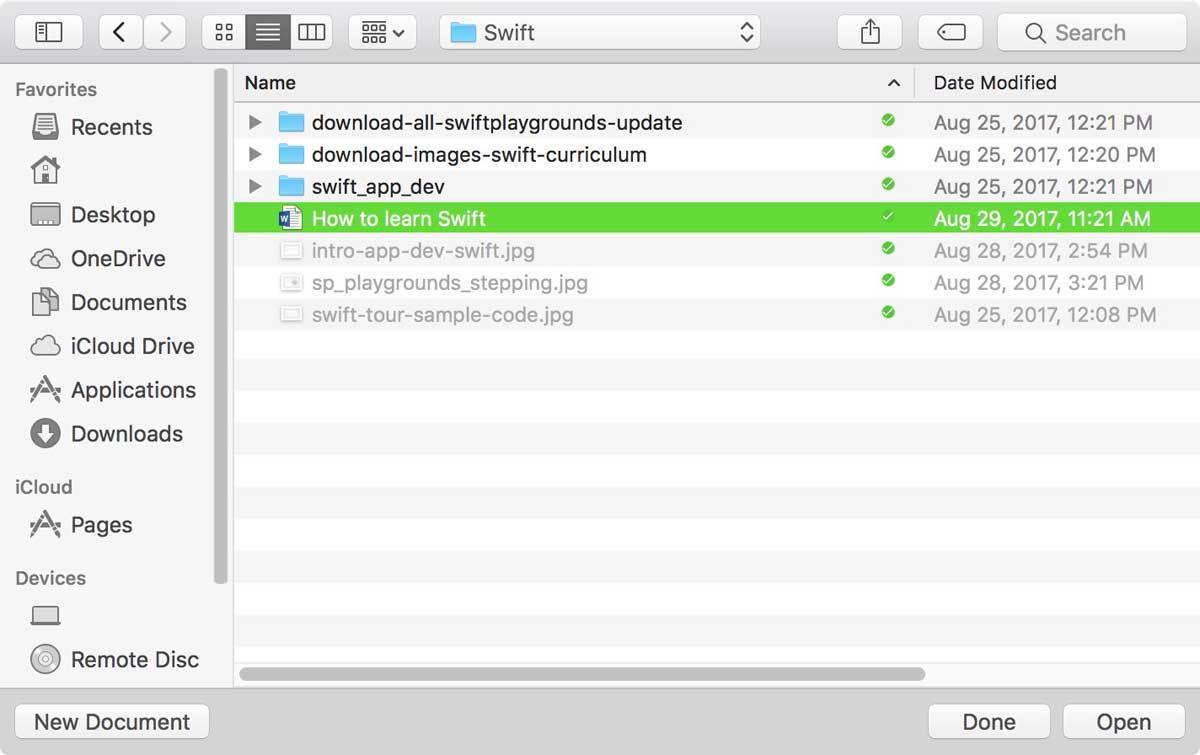 IDG
IDG - Una volta individuato il tuo file, selezionalo e clicca su Apri.
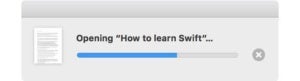 IDG
IDG - Può apparire una finestra che spiega eventuali modifiche apportate durante il processo di importazione. Più il tuo documento Word è complicato (formattazione, tabelle, posizionamento delle immagini, ecc.), maggiore è la possibilità che sia stato necessario apportare una modifica. Più semplice è il documento, più il tuo file assomiglierà a quello che hai creato in Word.
- Questo è tutto. Il file Word dovrebbe aprirsi in Pages.
Prima di iniziare a lavorare sul tuo documento, guardalo attentamente. La formattazione potrebbe essere cambiata e potresti doverla correggere. C’è sempre la possibilità che sia successo così tanto durante l’importazione che non puoi usare il tuo documento.
Come esportare file Apple Pages come documenti Microsoft Word
Se hai lavorato in Pages e alla fine tornerai a Word, puoi esportare il tuo documento come un file Word. Ecco come fare.
- In Pages, clicca sul menu File e sposta il cursore su “Esporta in”.
- Apparirà un menu pop-up. Seleziona Word.
 IDG
IDG - Nella finestra Export Your Document che appare dopo, puoi scegliere di includere un foglio di lavoro riassuntivo e richiedere una password. Clicca su Opzioni avanzate, e puoi scegliere tra i formati di file .docx e .doc. Click Next when you have finished selecting your options.
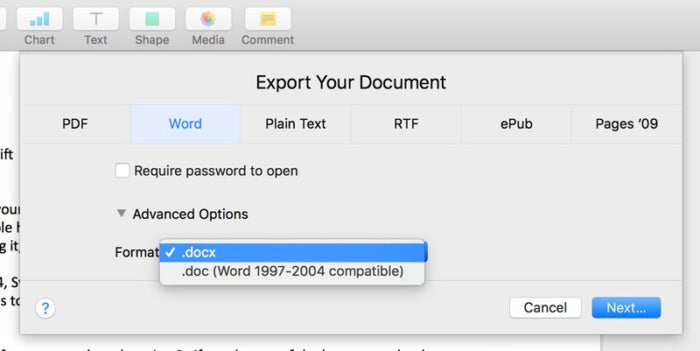 IDG
IDG - Choose where you want to save the file and name it.
- When you click Export, this will save the file.